Как преобразовать MBR в GPT без потери данных
- Опубликовано: Октябрь 12, 2017
- Обновлено: Март 20, 2022
Ранее стандартным стилем разметки являлся MBR. Однако на сегодняшний день, по причине множества ограничений и несовместимости с другими современными технологиями, MBR считается устаревшим. На смену MBR приходит GPT, который не ограничивает размер диска или количество созданных разделов. Поэтому пользователей все чаще интересует вопрос как преобразовать MBR в GPT без потери данных.

Существует несколько способов конвертации MBR в GPT. В нашей статье мы рассмотрим разницу между MBR и GPT, а также их плюсы и минусы. Разберемся как определить, какую систему вы используете, и как изменить MBR на GPT без потери персональных файлов.
Почему вам следует конвертировать диск в GPT без потери данных?
Перед использованием диска его необходимо разбить на разделы. MBR и GPT представляют собой два разных способа хранения информации о разделах диска.
Главная загрузочная запись (англ. master boot record, MBR) – это особый тип загрузочного сектора, расположенный в начале диска. MBR содержит в себе код и набор данных, которые необходимы для загрузки системы. Также он содержит в себе информацию о логических разделах диска.
Таблица разделов GUID Partition Table (аббр. GPT) является новым стандартом для компоновки таблицы разделов на физическом жестком диске или твердотельном накопителе с использованием глобальных и уникальных идентификаторов (GUID).
У системы GPT нет ограничений в отличии от MBR. Например, одним из недостатков MBR является то, что он работает с дисками размером до 2TБ. Помимо этого, MBR поддерживает не более 4 основных разделов. GPT резко увеличил эти ограничения, поддерживая до 128 основных разделов, каждый с емкостью до 9,4 ЗБ (или 9,4 млрд ТБ).
Очевидно, преобразование MBR в GPT выгодно и целесообразно для пользователя. Но с этим процессом связаны определенные риски. Если выполнить процесс перехода неправильно или прервать, это может стать причиной потери данных и повреждения памяти. Вы можете восстановить информацию с форматированного раздела, но проблемы с оборудованием не могут быть решены так легко. Итак, вам нужно знать, как конвертировать из MBR в GPT без потери данных.
Во-первых, давайте рассмотрим два способа, с помощью которых можно проверить, какую таблицу разделов использует ваш диск.

Использование инструмента «Управление дисками»
Шаг 1. Нажмите правой кнопкой мыши на меню Пуск или воспользуйтесь сочетанием клавиш «Windows + X» на клавиатуре и прокрутите меню вниз.
Шаг 2. Нажмите на «Управление дисками».
Шаг 3. Найдите диск, который вы хотите проверить. Нажмите на него правой кнопкой мыши и выберите «Свойства».
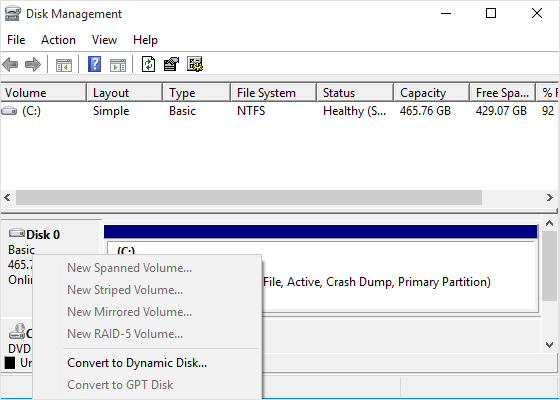
Шаг 4. Откройте вкладку «Тома». В строке «Стиль раздела» вы увидите либо «Основная загрузочная запись (MBR)» или «Таблица разделов GUID (GPT)».
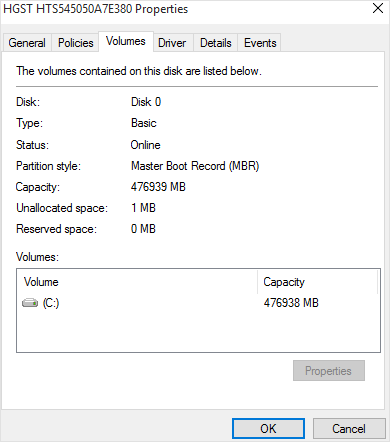
Использование Diskpart
Воспользуйтесь командой «diskpart» в окне командной строки. Запустите командную строку от имени администратора, нажав на кнопку «Пуск» правой кнопкой мыши или нажав сочетание клавиш Windows+X и выбрав «Командная строка (Администратор)».
Вы увидите таблицу со списком подключённых дисков. Если диск использует GPT в колонке «GPT» будет стоять символ «*». Если же выбран стандарт MBR, колонка GPT будет пуста.
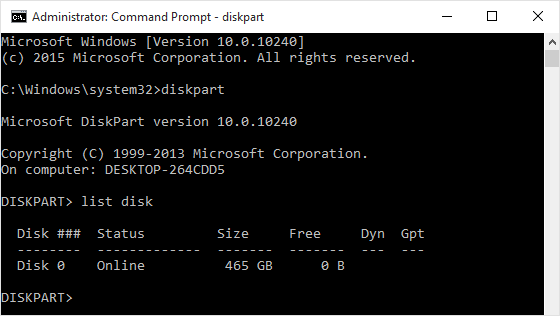
Теперь вы можете создавать разделы, воспользовавшись окном управления дисками, и переносить ваши данные в новые разделы.
Как преобразовать MBR в GPT в Windows 10 без потери данных?
Как перейти с MBR в GPT диск без потери данных в Windows 10? Существует несколько методов конвертации MBR в GPT.

Метод 1. Командная строка
Переход с MBR в GPT (и обратно) вы можете осуществить с помощью командной строки Diskpart. Рассмотрим как преобразовать MBR в GPT без потери данных с помощью cmd:
1. Нажмите клавишу Win+R на клавиатуре, чтобы открыть командную строку и запустить ее как администратор. Введите «diskpart» и нажмите «Enter». Затем появится окно командной строки. Если диск не содержит разделов или томов, перейдите к пункту 5.
2. Введите «list disk» и нажмите «Enter». Запишите номер диска, который вы хотите преобразовать.
3. Введите «select drive» и нажмите «Enter».
4. Введите «clean» и нажмите «Enter», чтобы удалить все разделы или тома на диске.
5. Введите «convert gpt» и нажмите «Enter».
6. Введите «exit» и нажмите «Enter», чтобы выйти из cmd.
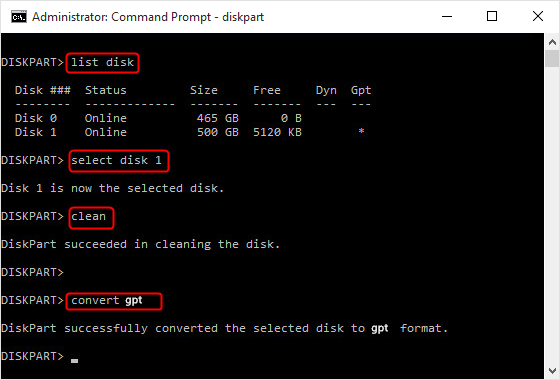
Метод 2. Управление дисками
Управление дисками представляет собой встроенный инструмент Windows 10. Он позволяет управлять разделами жесткого диска без перезагрузки системы, преобразовывать их в MBR или GPT.
1. Нажмите «Этот компьютер» → «Управление» → «Управление дисками».
2. Правой кнопкой мышки кликните на диск, который необходимо преобразовать. Вы увидите неактивную функцию «Преобразовать в GPT диск».
Примечание: если на вашем жестком диске MBR есть какой-либо раздел или том, который вы можете конвертировать, щелкните правой кнопкой мыши любой том на диске, а затем нажмите «Удалить раздел» или «Удалить том».
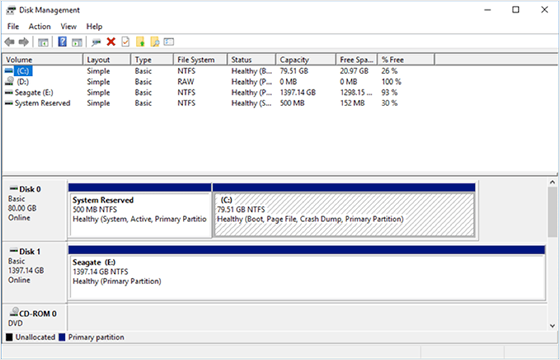
Метод 3. Преобразование MBR в GPT без потери данных с помощью Gptgen
Gptgen – это неразрушающая утилита командной строки, которая может преобразовывать разделы жесткого диска. Следовательно, это является еще одним из способов преобразовать MBR в GPT с помощью cmd. Для этого выполните следующие действия:
1. Нажмите Win+R, чтобы открыть командную строку и запустить ее как администратор.
2. В окне командной строки введите:
gptgen.exe \\. \\ physicaldrive1
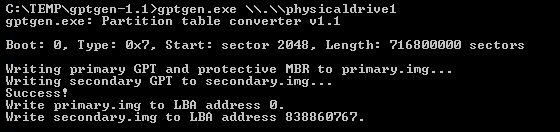
Затем вы увидите 2 файла: «primary.img» и «secondary.img». Они содержат данные, которые будут записаны на диск.
3. Чтобы изменить раздел, просто введите приведенную ниже командную строку:
gptgen.exe -w \\. \\physicaldrive1

Теперь вы успешно можете конвертировать MBR в GPT.
Метод 4. Изменение MBR на GPT без потери данных с использованием MBR2GPT
MBR2GPT — еще один инструмент командной строки, доступная в Windows 10. Он может быть просто запущен из командной строки Advanced Recovery Command Prompt через среду предварительной установки Windows (WinPE). Метод достаточно сложный, поэтому более детальную информацию вы можете получить на официальном сайте Microsoft.
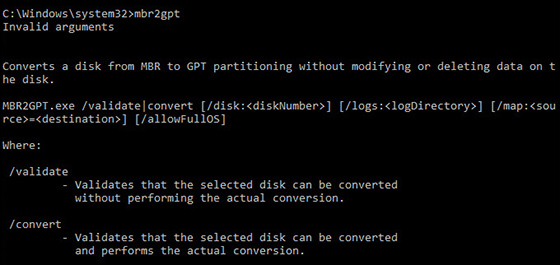
С помощью вышеуказанных методов вы можете легко преобразовать MBR в GPT-раздел в Windows 10 без потери данных.
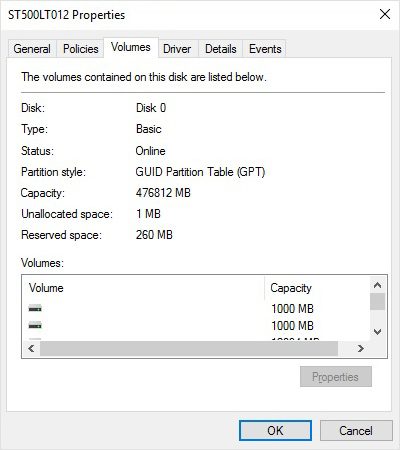
Как видите, все способы конвертации применимы в Windows 10. Данные методы дают возможность преобразования MBR в GPT без потери каких-либо файлов.
Восстановление информации после неудачного преобразования MBR-GPT-MBR
Если вам удалось успешно преобразовать MBR в GPT без потери данных, поздравляем! Но вероятность удаления или повреждения файлов при конвертации MBR в GPT существует всегда. И если на данный момент вам уже необходимо восстановить какую-либо информацию, вы можете воспользоваться программным обеспечением компании East Imperial Soft. Например, утилита Magic Partition Recovery решает две основные проблемы: восстанавливает любые типы удаленных файлов и поврежденные, недоступные структуры диска.

Заключение
Итак, если вы хотите успешно перейти из MBR в GPT, вам следует быть внимательным и учесть все факторы риска. Выберите метод, который лучше всего соответствует вашим целям, и действуйте осторожно, чтобы не повредить жесткий диск или твердотельный накопитель. Если в процессе перехода MBR в GPT были удалены файлы и данные, East Imperial Soft будет рядом, чтобы вам помочь!
Понравилась статья?
Частые вопросы
-
Да, для этого можно использовать 3 различных метода. Во-первых, вы можете использовать команду Diskpart. Во-вторых, рассмотрите вариант работы с инструментом Gptgen. Также вы можете использовать «Управление дисками» в меню «Управление Windows».
-
Используйте команду gptgen.exe \\. \\ physicaldrive1 для перехода.
-
Да, воспользуйтесь командой «diskpart» в окне командной строки.
Будьте на связи






Комментарии
Best view i have ever seen !
Wow, incredible weblog layout! How lengthy have you ever been running a blog for? you make running a blog glance easy. The total look of your web site is great, as smartly as the content!!
Thanks for the auspicious writeup. It in reality was a leisure account it.
Look advanced to more added agreeable from you! By the way, how could we keep in touch?
I constantly spent my half an hour to read this blog’s articles all the time along with a cup of coffee.
Great delivery. Sound arguments. Keep up the great work.
I pay a visit each day a few web sites and blogs to read content,
however this weblog offers feature based posts.
I all the time used to read piece of writing in news
papers but now as I am a user of web therefore
from now I am using net for articles, thanks to web.
Hmm it seems like your blog ate my first comment (it was super long) so
I guess I’ll just sum it up what I had written and say, I’m thoroughly enjoying your blog.
I as well am an aspiring blog blogger but I’m still new to everything.
Do you have any recommendations for inexperienced blog writers?
I’d definitely appreciate it.
I always emailed this blog post page to all my associates, since if like to read it after that my contacts
will too.
Neat blog! Is your theme custom made or did you download
it from somewhere? A design like yours with a few simple
adjustements would really make my blog stand out.
Please let me know where you got your theme. Kudos
Thank you for the good writeup. It in fact was a amusement account it.
Look advanced to far added agreeable from you!
By the way, how could we communicate?
Valuable info. Lucky me I found your site unintentionally, and I’m stunned why this accident did not took place in advance!
I bookmarked it.
Great article.
I¡¦ll right away clutch your rss as I can not in finding your e-mail subscription link or newsletter service. Do you have any? Kindly permit me realize so that I may just subscribe. Thanks.
Why people still make use of to read news papers when in this technological world the whole
thing is accessible on net?
When I initially commented I clicked the «Notify me when new comments are added» checkbox and now each
time a comment is added I get several emails
with the same comment. Is there any way you can remove me from
that service? Thanks a lot!
Thanks for your personal marvelous posting! I seriously enjoyed
reading it, you might be a great author. I will make certain to bookmark your blog and definitely will come back
in the foreseeable future. I want to encourage yourself to continue
your great posts, have a nice day!
Im grateful for the article post. Keep writing.
I’ve been surfing online greater than three hours lately, but I by
no means found any fascinating article like yours.
It is lovely price enough for me. Personally, if all website owners and bloggers made
good content material as you probably did, the internet will probably
be much more helpful than ever before.
What’s up all, here every one is sharing these know-how, so
it’s nice to read this webpage, and I used to pay a quick visit this weblog daily.
Once the above command completes your disk will be converted from MBR to GPT. But before the new system can boot properly, you need to switch the firmware to boot to UEFI mode.
I am actually glad to read this weblog posts which consists of lots of
helpful facts, thanks for providing these statistics.
When I originally commented I clicked the «Notify me when new comments are added» checkbox and now each time a comment is added I get several e-mails with the same comment.
Is there any way you can remove me from that service?
Bless you!
Excellent blog here! Additionally your web site lots up fast!
What host are you using? Can I am getting your associate link on your
host? I desire my site loaded up as quickly as yours lol
Greetings! Very useful advice in this particular article! It’s the little
changes that make the largest changes. Thanks a lot for sharing!
Hi, There’s no doubt that your website could be having internet browser compatibility problems.
When I take a look at your website in Safari, it looks fine however, when opening
in I.E., it has some overlapping issues. I just wanted to give you a quick heads up!
Apart from that, fantastic site!
Hello There. I found your blog the usage of msn. This is an extremely neatly written article.
I’ll be sure to bookmark it and come back to learn more of your
useful information. Thank you for the post.
I’ll definitely return.
А ничего что команда «clean» убьёт данные на диске? А мануал про «без потери данных»?